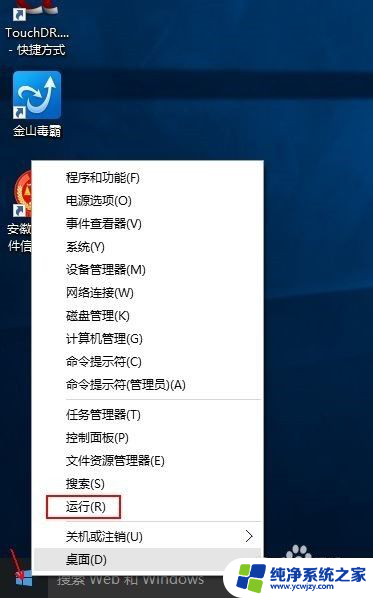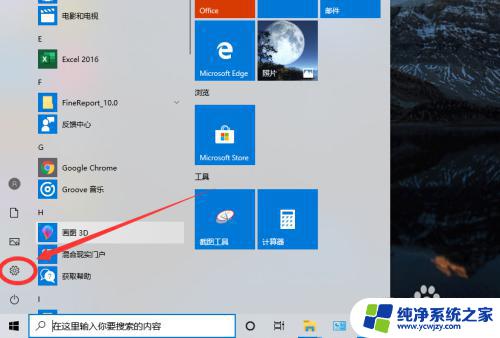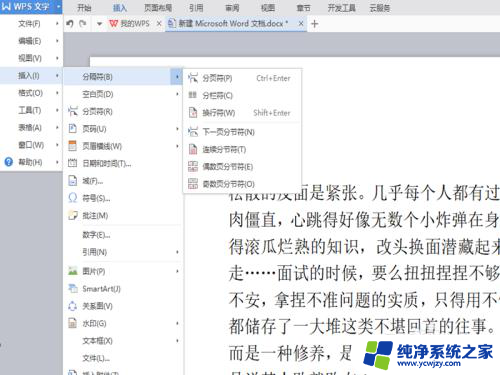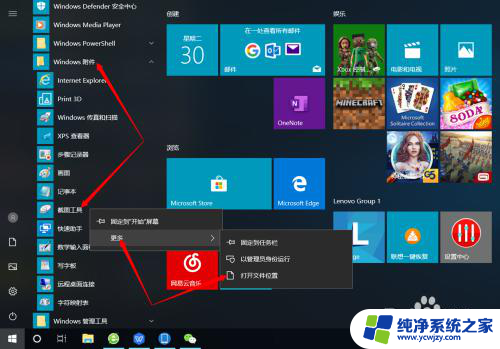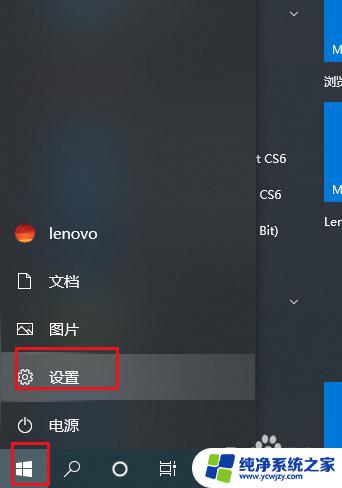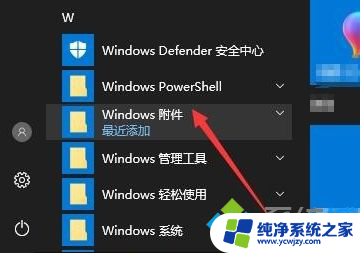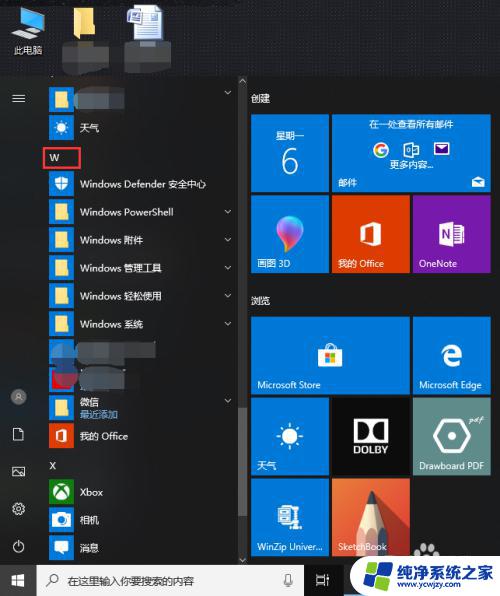windows截图工具在哪里 win10系统自带截图工具位置
在现代的计算机操作系统中,截图工具是一个非常实用的功能,尤其是对于需要在屏幕上捕捉特定内容或记录重要信息的用户来说,对于使用微软最新的操作系统Windows 10的用户来说,幸运的是他们不需要额外下载或安装任何第三方软件,因为Win10系统自带了一款强大的截图工具。你可能会好奇,这个截图工具在Windows 10中的具体位置是什么?让我们一起来探索一下。
具体步骤:
1.
打开电脑的“运行”,可以直接“Win+R”或右键点击电脑左下角的win图标。在弹出的选择框内选择“运行”
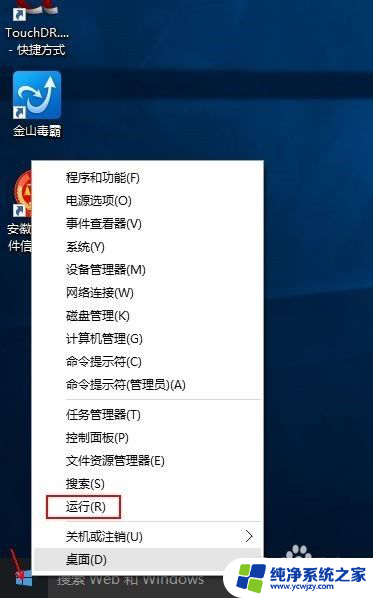
2.
在运行对话框中输入“snippingtool”,确定,会直接弹出系统自带截屏工具。
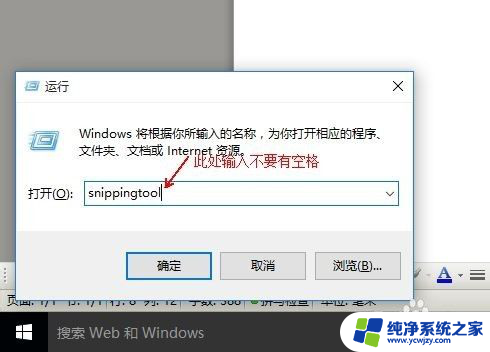
3.
还可以左键点击win系统左下角,在弹出的窗口中依次选择“所有应用”→“windows附件”→“截图工具”。
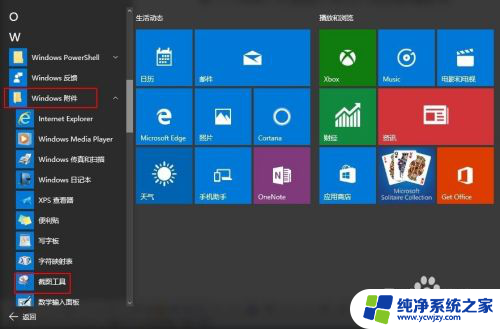
4.
如何建立快捷方式。在第三步中,直接将“截图工具”拖拽到电脑桌面便可形成一个快捷方式
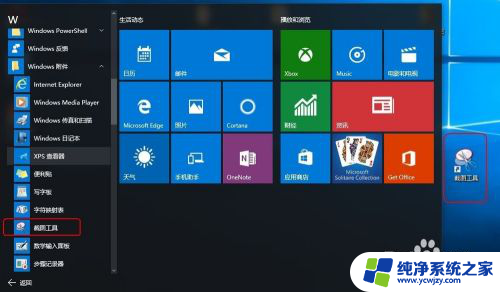
5.
想通过快捷键启动的朋友可以进行如下设定。右键点击“截图工具”快捷方式图标,选择“属性”。在弹出的窗口中“快捷方式”栏目下有“快捷键”一项,直接按键盘上的字母键,即可形成快捷键,如直接按“s”,会自动形成“ctrl+alt+s”的快捷键(必须为英文状态输入)。下次使用时,可以直接通过“ctrl+alt+s”的组合键启用截图工具。
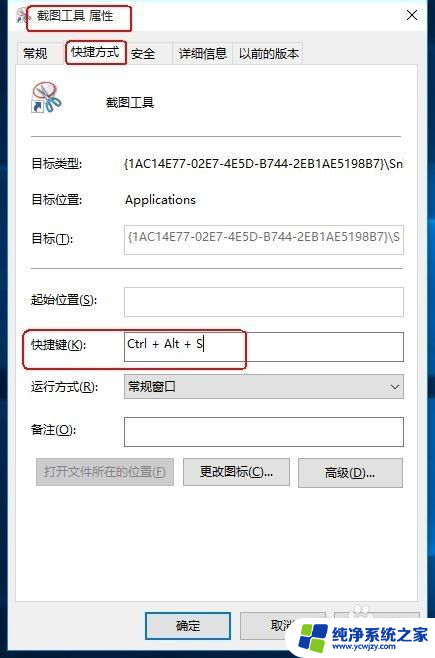
以上就是Windows截图工具的全部内容,如果你也遇到了同样的情况,可以参照本文的方法来解决,希望对大家有所帮助。